Tujuan dari posting ini adalah untuk menunjukkan kepada Anda bagaimana menginstal dan mengkonfigurasi perintah Netstat yang berbeda di Linux.
Menginstal Net-tools di Linux:
Netstat adalah bagian dari paket bernama net-tools. Anda bisa mendapatkan paket net-tools di Ubuntu dengan perintah:
$ sudo apt install net-tools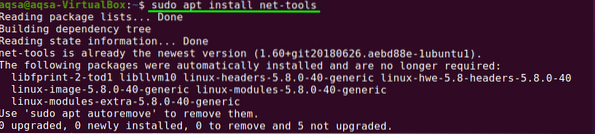
Periksa Versi Netstat:
Setelah instalasi, periksa versi Netstat yang diinstal:
$ netstat -v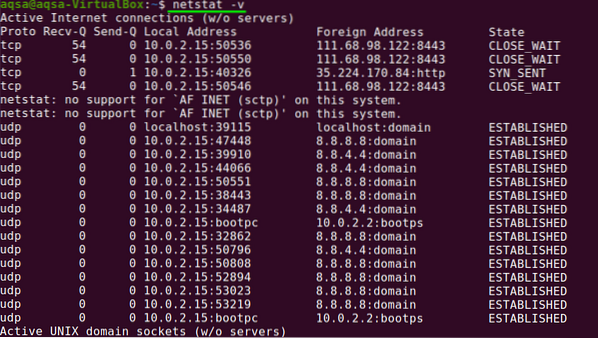
Perintah Netstat di Linux:
Tampilan tabel Perutean:
Perintah Netstat menunjukkan detail tabel perutean di terminal. Jika Anda ingin melihat tabel perutean, gunakan flag -nr dengan Netstat; itu menunjukkan tabel perutean kernel dengan cara yang sama seperti yang dilakukan oleh rute. Gunakan perintah di bawah ini:
$ netstat -nr
Alih-alih menggunakan nama alamat simbolis, opsi -nr memungkinkan Netstat untuk mencetak alamat dibagi dengan titik
Menampilkan statistik antarmuka:
Menggunakan tanda atau opsi '-i' dengan Netstat akan menampilkan statistik untuk antarmuka jaringan yang saat ini dikonfigurasi.
$ netstat -i
Jika flag “-a” juga digunakan dengan “-i”, perintah akan mencetak semua antarmuka kernel.
$ netstat -ai
Koneksi Jaringan Display:
Untuk melihat soket aktif atau pasif, Netstat memiliki berbagai opsi. Koneksi soket TCP, UDP, RAW, dan Unix yang aktif ditentukan oleh opsi -t, -u, -w, dan -x, masing-masing.
Ketik di terminal Anda:
$ netstat -ta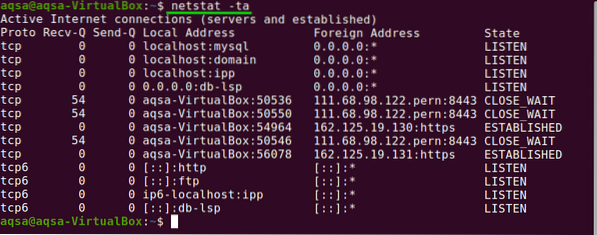
Layanan Jaringan Display:
Jalankan perintah berikut untuk melihat daftar jaringan, statusnya saat ini, dan port terkaitnya:
$ netstat -pnltu
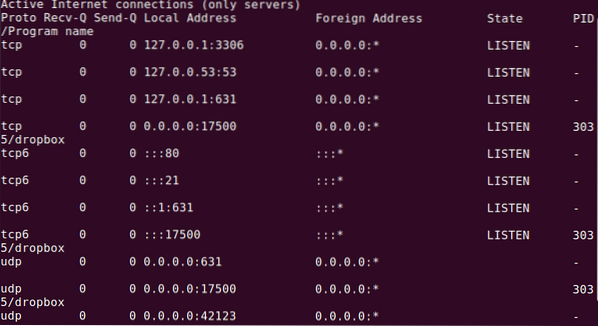
Menampilkan semua port mendengarkan koneksi TCP dan UDP:
Anda dapat melihat semua port TCP dan UDP dengan menggunakan perintah:
$ netstat -a | lebih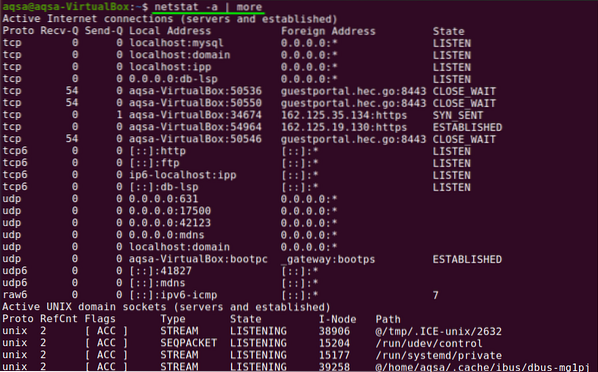
Tampilan Koneksi Port TCP:
Untuk mendapatkan daftar hanya koneksi port TCP (Transmission Control Protocols), gunakan perintah berikut:
$ netstat -at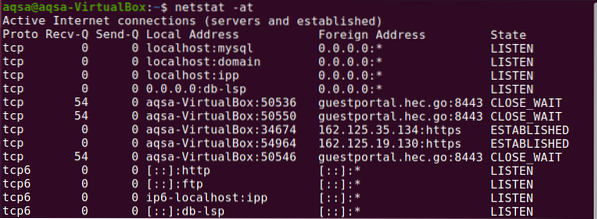
Tampilkan Koneksi Port UDP:
Untuk melihat koneksi port UDP (User Diagrams Protocols), gunakan perintah:
$ netstat -au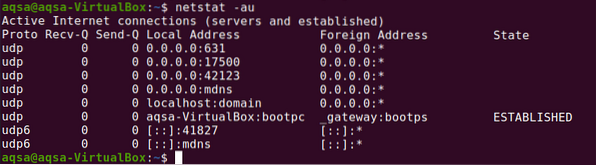
Tampilkan semua Koneksi Mendengarkan:
Daftar semua koneksi aktif dengan menggunakan flag “-l” dengan Netstat:
$ netstat -l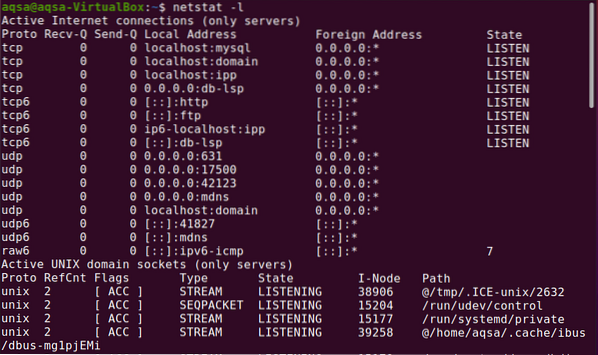
Tampilkan semua port TCP Listening:
Kita bisa mendapatkan daftar semua port TCP yang aktif mendengarkan dengan menggunakan flag -'lt' sebagai berikut:
$ netstat -lt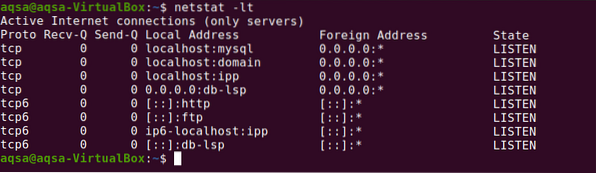
Tampilkan semua port mendengarkan UDP:
Kita bisa mendapatkan daftar semua port UDP yang aktif mendengarkan dengan menggunakan opsi '-lu':
$ netstat -lu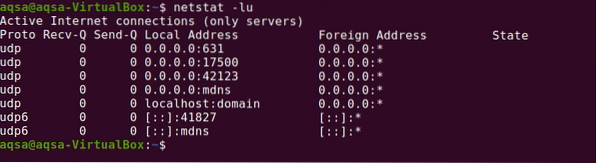
Tampilkan semua port Mendengarkan Unix:
Tampilkan daftar semua port UNIX yang aktif mendengarkan dengan menggunakan -lx:
$ netstat -lx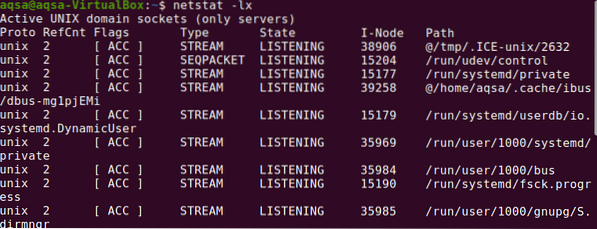
Menampilkan Statistik berdasarkan Protokol:
Menampilkan statistik khusus protokol. Statistik protokol TCP, UDP, ICMP, dan IP ditampilkan secara default. Satu set protokol dapat didefinisikan menggunakan opsi -s:
$ netstat -s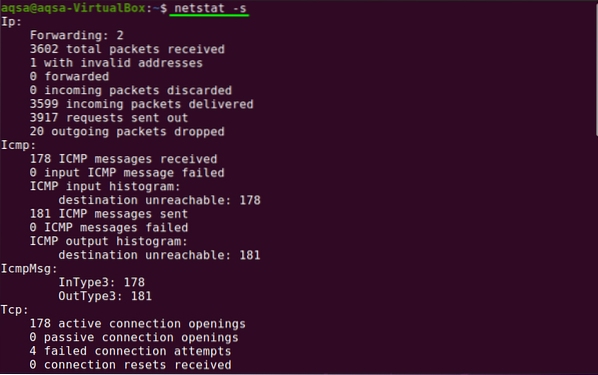
Menampilkan Statistik oleh Protokol TCP:
Tampilkan daftar hanya protokol TCP dengan menggunakan opsi '-st' dengan Netstat:
$ netstat -st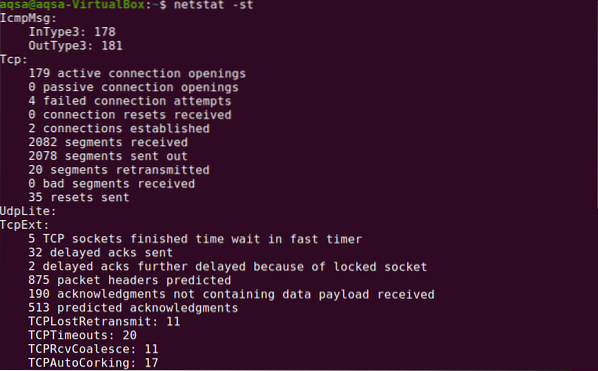
Menampilkan Statistik dengan Protokol UDP
Tampilkan daftar protokol UDP saja dengan menggunakan opsi '-su' dengan Netstat:
$ netstat -su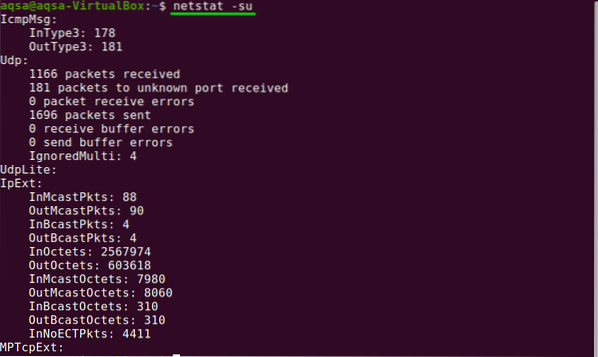
Kesimpulan:
Netstat adalah metode yang berharga untuk melacak aktivitas dan konfigurasi jaringan. Pada kenyataannya, ini adalah kumpulan campur aduk dari beberapa sumber daya. Dalam posting ini, kami telah menunjukkan bahwa cara mengelola koneksi jaringan menggunakan perintah Netstat.
 Phenquestions
Phenquestions


